Linuxサーバーとして、RedHatと機能的に互換性があり、無償で愛用されていたCentOSですが、サポートの終了に伴い、その後継としてRockyLinuxの提供が発表されました。
RockyLinuxはLinuxディストリビューションとの間でバグを含めた100%の互換性を持つように設計されたコミュニティ商用OSとなります。
もちろん無料で使用可能です。
今回は「RockyLinux」のダウンロードとインストールについてまとめました。
またインストール環境は以下となります。
- VMwareESXi7.0
- vCenter7.0
「RockyLinux」のダウンロードとインストールまとめ
「RockyLinux」のインストールは最小(Minimal)インストールをします。
インストールファイルのダウンロードは以下のリンクへアクセスします。
https://rockylinux.org/ja/
リンク先にアクセスすると以下のように「RockyLinux」のサイトが表示されます。
インストールファイルのダウンロードは以下の赤枠をクリックします。
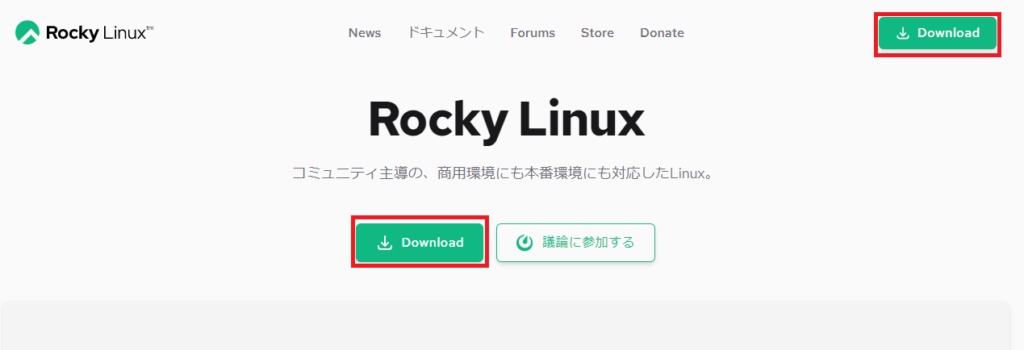
「Download」をクリック後、以下のページが表示されます。
今回は最小インストールを実施するので、「Minimal」をクリックします。
また、アーキテクチャはインストール対象に合わせます。今回はIntel64bit版なので以下の赤枠をクリックし、ファイルをダウンロードします。
ファイルサイズは1.8GB程度です。
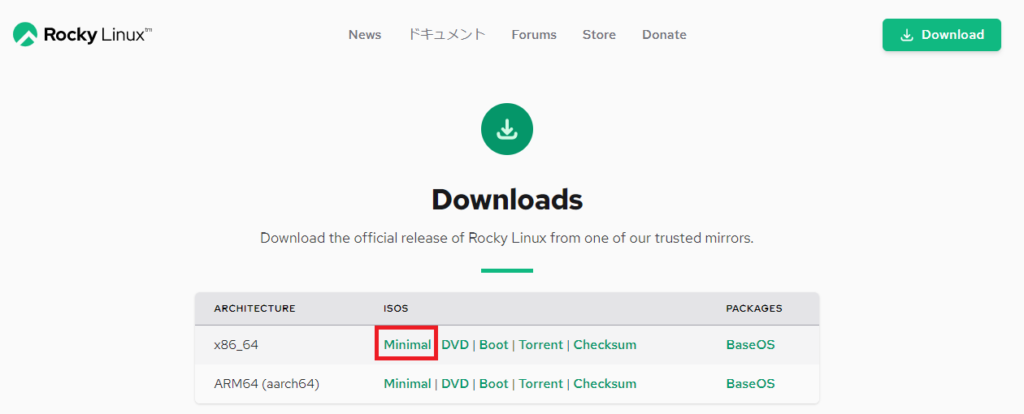
VMwareESXi7.0環境で「RockyLinux」のインストール実施
次にVMware7.0環境へダウンロードした「iso」ファイルをアップロードし、インストールまで実施します。
データストアのアップデートもできますが、ローカルからのインストールも可能です。※ここは今回は省きます。
新規仮想マシンの作成は以下のページの流れとほぼ同じですので参考にしてください。

「VMware」仮想マシン設定時に仮想マシンの「起動オプション」セキュアブートのチェックを外す
RockyLinuxをインストールする際、事前の新規仮想マシン作成において「起動オプション」のセキュアブートのチェックを外さないと以下のようにエラーが発生し、インストーラーが起動しません。
「EFI VMware Virtual SATA CDROM Drive (0.0)… Not Found.」
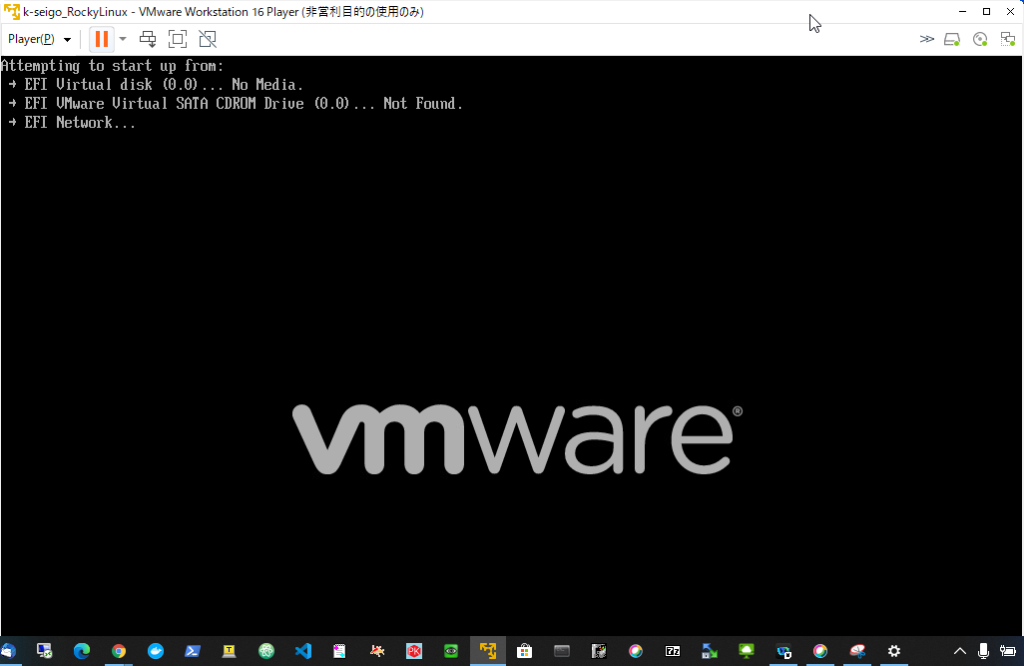
以下の手順を参考にして起動していきます。
「ESXi7.0」新規仮想マシン設定手順
仮想マシンの作成はESXi、vCenterともに手順は同じ感じですが、今回はvCenterで流れで。
新規仮想マシン作成をするため、はESXi左メニューから、「データセンター」、「クラスタ」、もしくは対象のホストで右クリック > 「新規仮想マシン」をクリックします。
新規仮想マシンのを実行していきます。
以下の「ゲストOSを選択」では、以下の用に設定します。
- ゲストOSファミリ:Linux
- ゲストOSバージョン:CentOS8、もしくは「その他のLinux4.x以降(64ビット)」でもいけます。
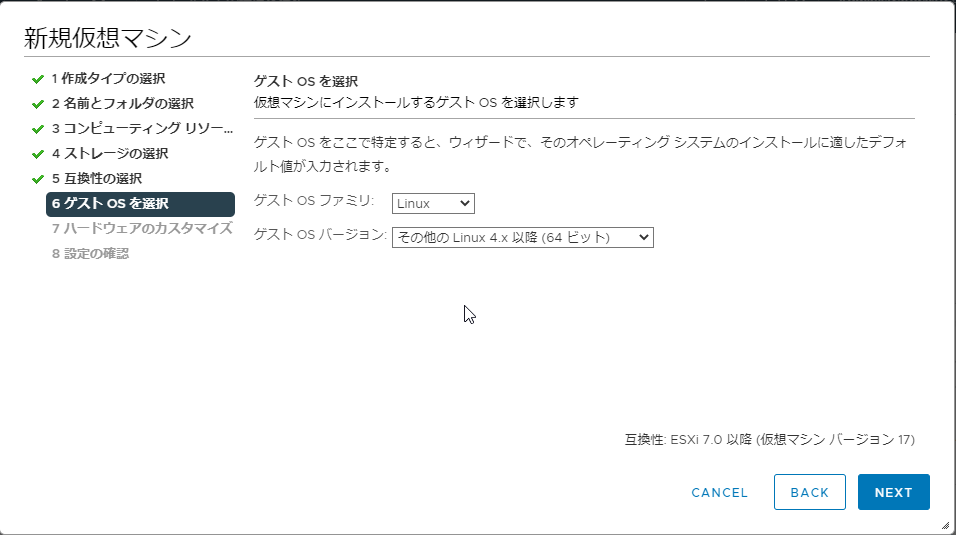
注意点として以下のように「ハードウェアのカスタマイズ」から「仮想マシンのオプション」> 「Iセキュアブート」の チェックを外します。
これを外さないと上記でのエラーのようにインストーラが起動しません。
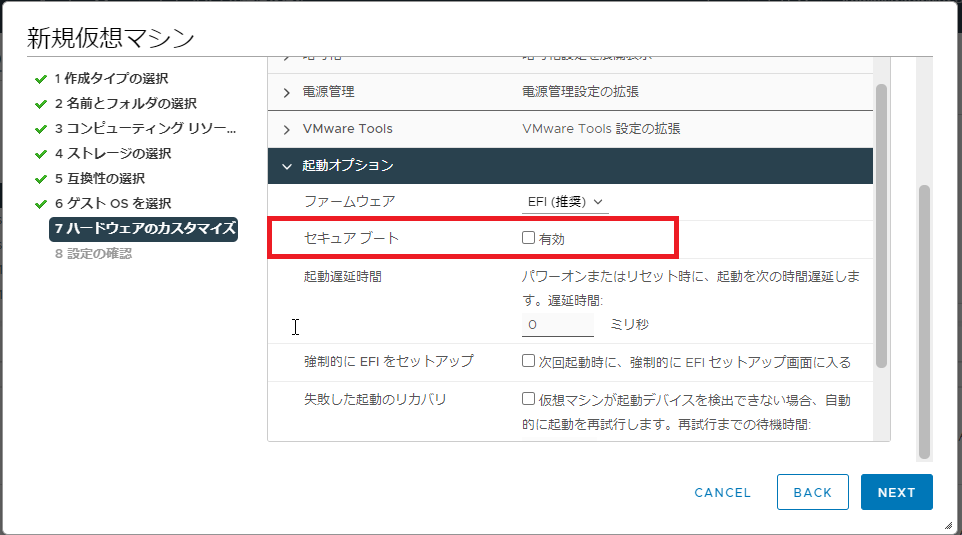
「RockyLinux」インストール
新規仮想マシンを作成後、ダウンロードしたISOファイルを使用してインストールを実行します。
正常に起動すると以下のようにインストーラーが立ち上がります。
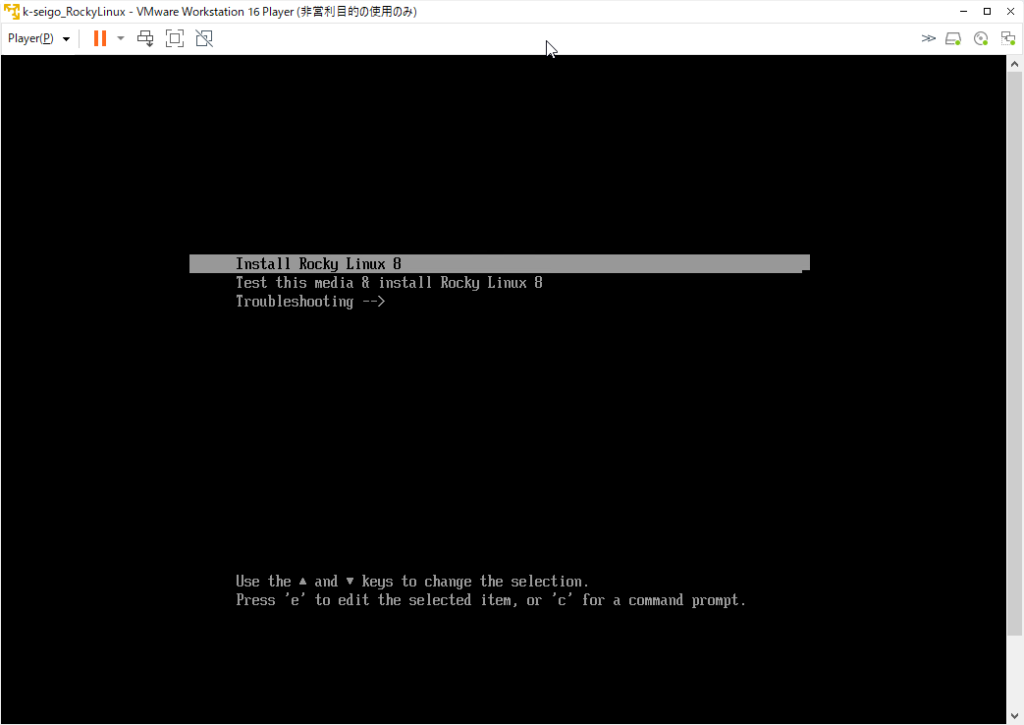
「日本語」を選択して「続行」をクリックします。
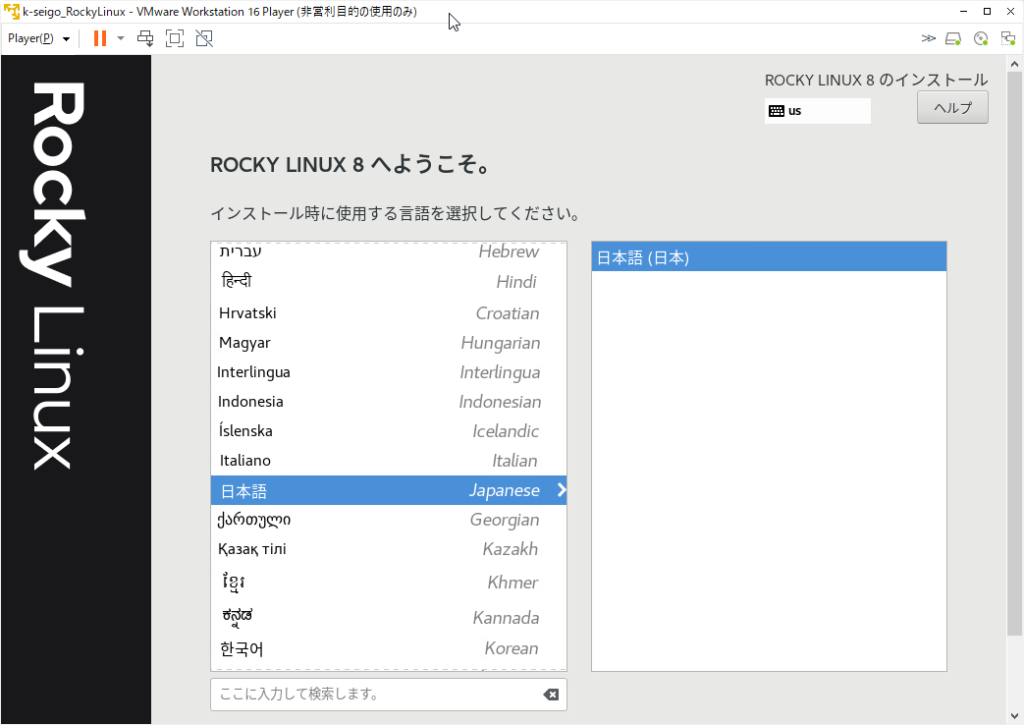
以下ではインストール先の設定を実施します。
- インストール先(D):パーティション(インストール先のドライブ)を選択
- ネットワークとホスト(N):DHCP、もしくは手動でのIP設定、DNSの設定
- ソフトウェアの選択:デフォルトがサーバとなっているので「最小限のインストール」を選択
- 時刻と日付(T):タイムゾーンの設定、NTPサーバの選択
- rootパスワード:rootパスワードの設定
上記設定完了後、「インストールの開始」をクリックします。
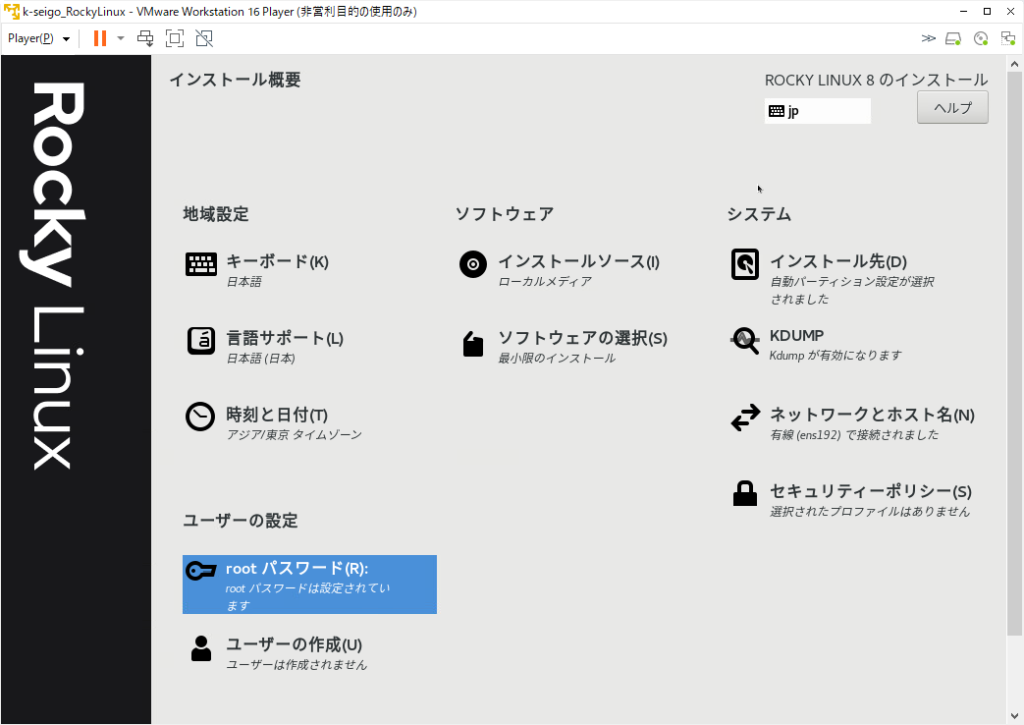
以下のように、問題なく完了したら「システムの再起動」をクリックします。
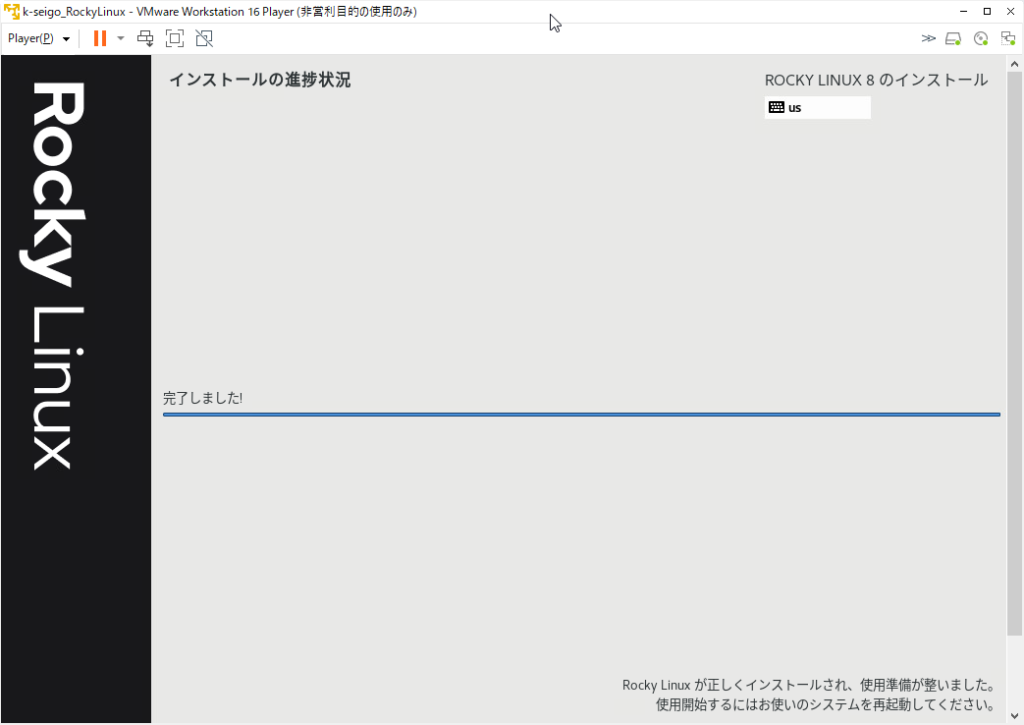
後は正常にRockyLinuxが起動されプロンプトが表示されれば完了です。
RockyLinuxのプロンプトが表示されrootパスワードでアクセス後、以下のようにバージョンを確認します。
[root@localhost ~]# cat /etc/redhat-release Rocky Linux release 8.4 (Green Obsidian)
正常にRockyLinuxがインストールされ、バージョンも確認できました。
RockyLinuxのダウンロード・インストール手順は以上となります。

ITエンジニアの開発・検証・学習としてインターネット上で専用のサーバ(VPS)を利用しましょう!
実務経験はVPSで学べます。

コメント